Kuinka peilata iPhone Sony-televisioon: Langattomat ja langalliset vaihtoehdot

Etsitkö parasta, helpointa ja luotettavinta tapaa heijastaa iPhonen näyttö televisioosi? Oppaamme selittää, kuinka peilata iPhone Sony-televisioosi sekä langattomasti että kaapelin avulla. Bonuksena saat myös vianetsintävinkkejä ja ohjeita Macin peilaamiseen Sony-televisiolle.
Näytön peilaus Apple AirPlaylla
Apple tarjoaa sisäänrakennetun tekniikan nimeltä AirPlay sen iPhonessa, iPadissa ja Macissa yhteyden muodostamiseksi muihin Apple-laitteisiin tai kolmansien osapuolten laitteisiin, kuten televisioihin, tulostimiin ja kaiuttimiin. AirPlay:n avulla voit langattomasti ja saumattomasti peilata iPhonen näytön Sony TV:hen.
Aloittaaksesi, varmista, että sinulla on joku seuraavista AirPlay-yhteensopivista Sony TV-malleista.
| Sony A8H -sarja (2020) | Sony X80J -sarja (2021) |
| Sony A9F -sarja (2018) | Sony X85J -sarja (2021) |
| Sony A9G -sarja (2019) | Sony X90J -sarja (2021) |
| Sony A9S -sarja (2020) | Sony X91J -sarja (2021) |
| Sony X85G -sarja (2019 55”, 65”, 75” ja 85” mallit) | Sony X95J -sarja (2021) |
| Sony X95G -sarja (2019) | Sony Z9F -sarja (2018) |
| Sony X80H -sarja (2020) | Sony Z9G -sarja (2019) |
| Sony X85H -sarja (2020) | Sony Z8H -sarja (2020) |
| Sony X90H -sarja (2020) | Sony Z9J -sarja (2021) |
| Sony X95H -sarja (2020) |
Edellä mainituista Sony TV -malleista, vakaasta Wi-Fi-yhteydestä ja iPhone kädessäsi, varmista vain, että laitteesi ovat liitettynä samaan verkkoon ja lähellä toisiaan. Seuraa näitä vaiheita ottaaksesi AirPlayn käyttöön televisiossasi ja aloittaaksesi näytön peilausistunnon onnistuneesti.
Vaiheittainen opas
1. Press either the Quick Settings or Home button on your Sony TV remote.
2. Select Settings and choose System.
3. Pick Apple AirPlay and HomeKit.

4. Choose Apple AirPlay and HomeKit Settings.
5. Select AirPlay and press the Enter button on your remote to turn AirPlay On.
6. Unlock your iPhone and open the Control Center.
7. Tap Screen Mirroring (connected rectangles).

8. Pick your Sony TV from the device list.

9. If prompted, enter the AirPlay passcode displayed on your TV in the box that appears on your iPhone.
Sinun pitäisi sitten nähdä iPhonesi näyttö Sony-televisiossasi, mikä antaa sinulle suuremman näytön sovellusten, pelien, sähköpostin ja paljon muun kanssa vuorovaikutukseen.
Screen Mirror iPhone Sony TV:n kolmannen osapuolen sovelluksilla
Jos satut omistamaan Sony-television mallin, joka ei tue AirPlayta, älä huoli, koska on olemassa muita langattomia ratkaisuja. Kolmannen osapuolen näyttöpeilaussovellukset eivät ainoastaan salli laitteidesi yhdistämistä, vaan tarjoavat usein lisäominaisuuksia, jotka voivat parantaa käyttökokemustasi.
SuoritaLähetys
DoCast on eräs sovellus, jonka avulla voit helposti peilata iPhonen Sony-televisioon. Saumattoman yhteyden lisäksi laitteiden välillä, voit nauttia korkealaatuisesta kuvasta ja alhaisesta viiveestä helppokäyttöisessä sovelluksessa.

Näytönpeilauksen lisäksi voit käyttää DoCastia jakamaan mediaa vaivattomasti seuraavissa juhlissasi tai tapahtumassasi. Voit heijastaa suosikkikuviasi, -videoitasi ja DRM-vapaata musiikkia iPhonestasi Sony-televisioosi viihdyttäväksi ja ikimuistoiseksi taustaksi.
Siirry iPhonessasi App Storeen ladataksesi DoCastin ja varmista sitten, että laitteesi on yhdistetty samaan Wi-Fi-verkkoon aloittaaksesi.
Vaiheittainen opas
1. Open the DoCast app on your iPhone and pick Choose Smart TV.

2. Choose your Sony TV from the device list and tap Done.

3. Select Screen.
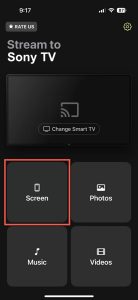
4. Optionally, adjust the screen mirror settings for Auto-Rotate and Low, Medium, or High quality.
5. Tap Start mirroring.

Sitten näet iPhonesi näkyvän Sony-televisiossasi ja voit aloittaa ruudun peilaamisen.
DoCast on saatavana iPhonelle ja iPadille, ja se on yhteensopiva brändien kuten LG, Panasonic, TCL ja muiden DLNA-yhteensopivien televisioiden kanssa. Voit ladata DoCastin ilmaiseksi median suoratoistoon tai päivittää käyttääksesi ruudun peilaamista laatua ja näytön kierron hallintaa koskevien asetusten kanssa.
Olet saanut koulutuksen tiedoilla, jotka ovat syyskuulta 2021.Näytön jakaminen HDMI-kaapeliyhteydellä
Tämä langallinen näyttöpeilausmenetelmä on ihanteellinen, jos Sony TV:si ei tue AirPlayta ja sinulla on epävakaa verkkoyhteys. Voit fyysisesti yhdistää iPhonesi ja TV:si käyttämällä kaapelia ja sovitinta, mikä tarjoaa luotettavan ja vakaan näyttöpeilauskokemuksen.
IPhonen ja Sony TV:n lisäksi tarvitset alla olevat tarvikkeet laitteiden yhdistämiseen ja peilaamiseen:
- HDMI-kaapeli
- Vapaa HDMI-TV-portti
- iPhone-mallillesi yhteensopiva AV-sovitin
Pidä mielessä, että iPhone 15 -sarja ja sitä uudemmat käyttävät USB-C-porttia, kun taas iPhone 5 -sarja ja iPhone 14 -sarja käyttävät Lightning-porttia. Varmista siis, että valitset sovittimen, joka vastaa tietyn iPhone-mallisi porttia.
Vaiheittainen opas
1. Plug the AV adapter into the port on your iPhone.

2. Connect the HDMI cable to the adapter.

3. Attach the other end of the cable to the TV’s HDMI port.
4. Turn on your Sony TV if necessary.
5. Pick the correct input source on your TV matching the HDMI port you’re connected to, for instance, HDMI 1, HDMI 2, or HDMI 3.

IPhonesi näyttö pitäisi näkyä Sony TV:ssäsi muutamassa hetkessä. Kuten langattomissa menetelmissä, voit pelata pelejä, avata sovelluksia ja nauttia pienestä ruudustasi isolla.
Kuinka korjata näytön peilaus ei toimi
Jos kohtaat ongelmia, kun yrität peilata iPhonen näyttöä Sonyn televisioon käyttäen jotain yllä mainituista langattomista tai langallisista menetelmistä, tarkista seuraavat asiat.
Langattomat menetelmät:
- Varmista, että käytössäsi on AirPlay-tuettu Sonyn TV ja että AirPlay on käytössä.
- Tarkista, että Sonyn TV:si ohjelmisto on ajan tasalla.
- Vahvista, että iPhonesi ja TV käyttävät samaa Wi-Fi-verkkoa, että ne ovat lähellä toisiaan ja että sinulla on vakaa yhteys.
- Jos kolmannen osapuolen sovelluksesi edellyttää VPN:n pois kytkemistä, voit estää VPN-sovelluksesi tai siirtyä kohtaan Asetukset > Yleiset > VPN ja laitehallinta iPhonessasi kytkeäksesi VPN:n pois päältä.
Langallinen menetelmä:
- Varmista, että AV-sovitin ja HDMI-kaapeli on kytketty tiukasti laitteisiin.
- Tarkista, että TV:n tulolähde vastaa liitetyn HDMI-kaapelin porttia televisiossasi.
- Vahvista, että molemmat laitteet ovat päällä ja lukitsematta.
Jos ongelmat jatkuvat yllä olevan tarkistamisen jälkeenkin, käynnistä molemmat laitteet uudelleen ja yritä uudelleen.
Bonus: Kuinka peilata Mac Sony TV:lle
Nyt kun tiedät, miten voit peilata iPhonen näytön Sony-televisiolla, saatat miettiä, voisitko tehdä saman tietokoneellasi. Liittämällä Macin televisioosi voit peilata näyttösi suuremmalle katselualueelle tai laajentaa näyttöäsi tilavammaksi työtilaksi.
Nopein ja yksinkertaisin tapa tehdä tämä on käyttää AirPlayta, jos Sony TV tukee AirPlayta, koska se on sisäänrakennettu macOS:ään aivan kuten iOS:ään.
Vaiheittainen opas
1. Enable AirPlay on your Sony TV using the steps listed earlier.
2. Open the Control Center using the menu bar on your Mac.
3. Select Screen Mirroring.

4. Pick your Sony TV from the device list.

5. If prompted, enter the AirPlay passcode displayed on your TV in the box on your Mac.
Sitten sinun pitäisi nähdä Mac-näyttösi Sony-televisiossasi ja voit olla vuorovaikutuksessa sovellustesi kanssa normaalisti.
Päätelmä
Nämä Sony-television näytön peilaamisen iPhone-menettelyt ovat hyviä ratkaisuja, ja niissä on omat etunsa ja haittansa. Esimerkiksi AirPlay toimii erinomaisesti, mutta vain, jos sinulla on tuettu Sony-televisio, ja HDMI-yhteys on luotettava menetelmä, mutta vain jos et välitä kaapeleista.
Näistä syistä kolmannen osapuolen DoCast-näytön peilausohjelma on loistava vaihtoehto. Työkalu toimii kaikilla DLNA-tuetuilla televisioilla eikä vaadi kaapeliyhteyksiä. Lisäksi voit hyödyntää lisäominaisuuksia, kuten säädettävää näytön laatua ja lähetystoimintaa, sekä alhaista viivettä sujuvaan ja upeaan katselukokemukseen.
Usein kysytyt kysymykset
Jos et näe Sony TV:täsi käytettävissä olevana näyttöpeilausvaihtoehtona liitetyllä laitteellasi, voi olla useita syitä. Langattomassa peilauksessa AirPlayn avulla, varmista, että sinulla on AirPlay-yhteensopiva TV, jossa AirPlay on päällä, ja että molemmat laitteet käyttävät samaa verkkoa. Langallisessa peilauksessa varmista, että kaapeli ja sovitin on liitetty tiukasti laitteisiisi.
Bravia TV:n näytön peilaaminen iPhonella AirPlayn avulla toimii kuten muillakin Sony-televisioilla. Ota AirPlay käyttöön televisiossasi valitsemalla Asetukset > Järjestelmä > Apple AirPlay ja HomeKit. Valitse Apple AirPlay ja HomeKit -asetukset, valitse AirPlay ja paina kaukosäätimen Enter-näppäintä saadaksesi AirPlay päälle. Yhdistä sitten televisioon laitteesi Ohjauskeskuksen Näytön peilaus -painikkeella.
Voit käyttää Wi-Fi Directiä, näytön peilausta tai fyysistä kaapelia laitteiden yhdistämiseen. Saatavilla olevat vaihtoehdot ja vaiheet riippuvat omistamasi Bravia-television tyypistä, kuten Google TV, Android TV tai muu TV, sekä käyttämäsi puhelimen tyypistä, kuten Android tai iPhone.
